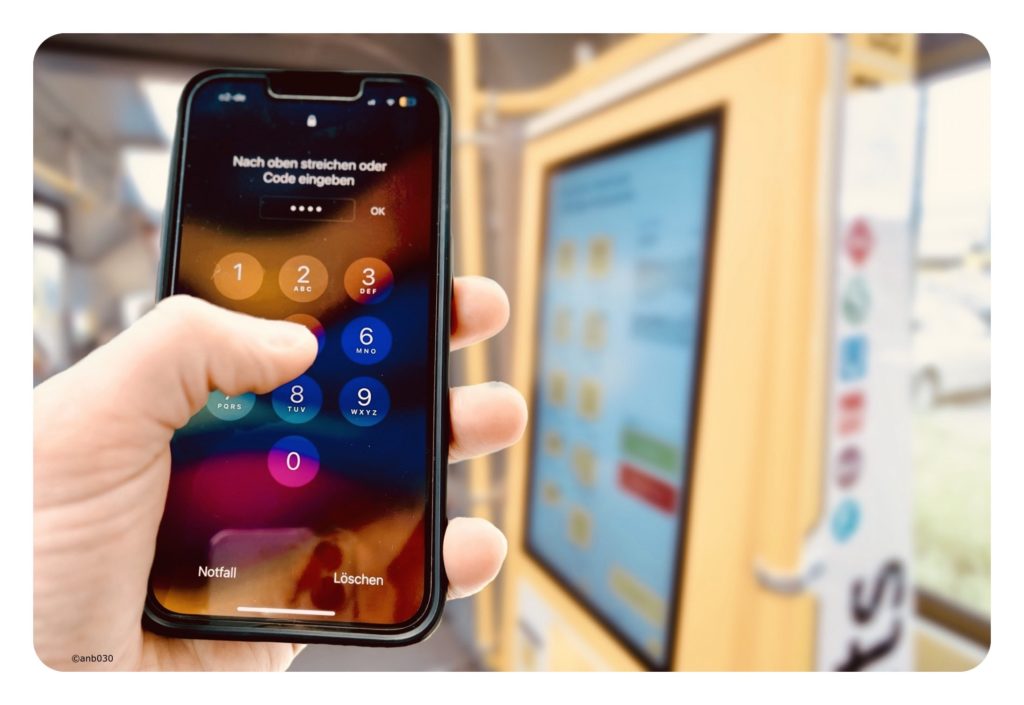
Aus aktuellem Anlass habe ich mich entschlossen, diesen Artikel zu veröffentlichen. In den USA aber auch weltweit gibt es einen Trend zu hochwertigen Smartphone-Diebstählen wie dem iPhone mit Passcode Klau. Diebe beobachten ahnungslose Passanten an öffentlichen Plätzen wie in öffentlichen Verkehrsmitteln, während sie ihren Passcode eingeben, und stehlen dann die Geräte. So berichtete zum Beispiel das Wall Street Journal über einen Fall aus dem US-Bundesstaat Minnesota. So wurde zum Beispiel eine 12-köpfige Bande auf frischer Tat ertappt, die bei 40 Opfern fast 300.000 US-Dollar erbeutete.
iPhones erfreuen sich im Allgemeinen großer Beliebtheit und können in kurzer Zeit zu einem hohen Preis verkauft werden. Deshalb gebe ich euch fünf Punkte mit auf dem Weg, die iPhone- oder iPad-Nutzer kennen sollten. Wer Punkt 1 bis 3 beachtet, ist im Großen und Ganzen aber schon auf der sicheren Seite. Wie im Titel schon erwähnt, ein ganzes Leben hinter einem einzigen Passcode! Diese werden oft auch Pin, Code, Kennwort oder Passwort genannt.
➊ Schutz des eigenen iPhones durch einen Sperrbildschirm Passcode
Mittlerweile sollte es wirklich jedem bewusst sein, sein mobiles Endgerät mit einem Passwort zu schützen. Um nicht Gefahr zu laufen, zum Beispiel Opfer eines Identitätsdiebstahls zu werden. Deshalb ist der sogenannte Sperrbildschirm-Passcode so wichtig. Generell sei in diesem Zusammenhang darauf hingewiesen, dass ein vierstelliger Passcode und hier am besten noch das Geburtsjahr schlichtweg eine Todsünde ist. Hier ist ein sicherer alphanumerischer iPhone Passcode definitiv ratsam! Aber auch dieser Passcode darf nicht ausspioniert werden. Es scheint grundsätzlich in Vergessenheit geraten zu sein, dass hinter jeder biometrischen Freischaltung ein „All-Access“-Passwort steht, das nur einem selbst bekannt sein darf.
Wer die Sicherheit seines iPhone-Passcodes (Zugangscodes) verbessern möchte, geht in die Einstellungen „Face ID & Code“ oder „Touch ID & Code“ und tippt dort auf „Code ändern“. Statt des veralteten vierstelligen Zahlencodes könnt ihr dort einen eigenen längeren Zahlencode oder noch besser einen alphanumerischen Code – also eine Kombination aus Zahlen und anderen Zeichen – festlegen, der den Anforderungen an ein sicheres Passwort entspricht.
- Öffnet die Einstellungen eures iPhones. Navigiert zu ➊ „Touch ID / Face ID & Code“. Gebt euren ➋ Passcode ein, um fortzufahren. Scrollt nach unten zum Schriftzug ➌ „Code ändern“ und wählt im nächsten Fenster die Option ➍ „Codeoptionen“ aus. Hier könnt Ihr euch nun – im Gegensatz zum alten und oft zu kurzen Passwort – den sogenannten ➎ „Eigener alphanumerischer Code“ neu erstellen.
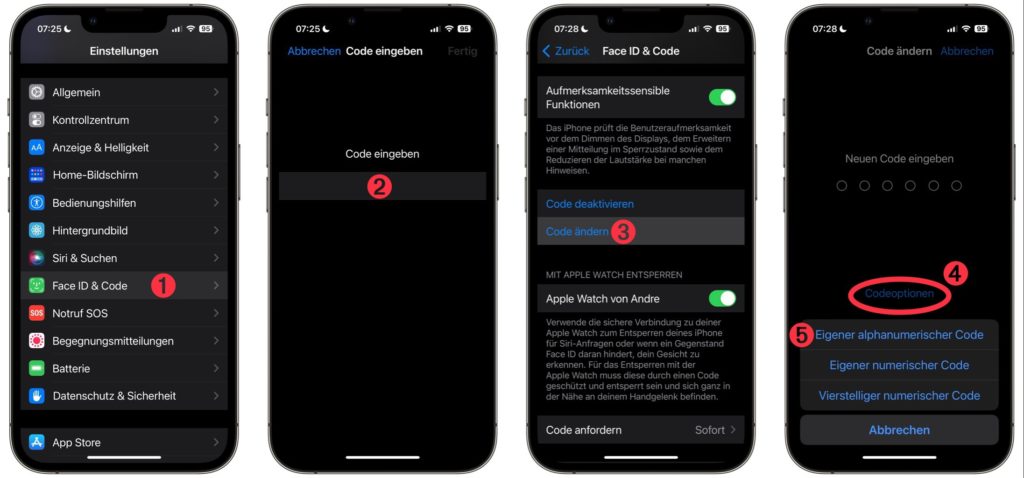
➋ Eine kleine Einstellung für das Kontrollzentrum macht Dieben das Leben schwer
Ein Dieb, der über das nötige Fachwissen verfügt, wird als Erstes die obere rechte Display-Ecke am iPhone mit dem Finger nach unten wischen, um das „Kontrollzentrum“ zu öffnen. Dies funktioniert auch dann, wenn der Passcode für den Dieb nicht bekannt ist. Dann aktiviert ➊ er den „Flugmodus“ und schaltet damit WiFi, Bluetooth und die Mobilen-Daten aus. Das iPhone kann dann nicht mehr über die Funktion „Wo ist?“ geortet werden. Anders verhält es sich beim Ausschalten des Geräts durch einen Dieb, hier ist die Ortung des iPhones weiterhin möglich. Mit einer einzigen Einstellung lässt sich diese Option deaktivieren und zumindest die Chance erhöhen, das iPhone wiederzufinden. Das Kontrollzentrum bietet viele Möglichkeiten für den Schnellzugriff auf verschiedene Optionen, darunter auch den Flugmodus. Um nur bei entsperrtem iPhone darauf zugreifen zu können, dann geht Ihr wie folgt vor.
- Öffnet die Einstellungen eures iPhones. Navigiert zu ➋ „Touch ID / Face ID & Code“. Gebt euren Passcode ein, um fortzufahren. Scrollt nach unten zum Abschnitt „Im Sperrzustand Zugriff erlauben“ und setzt den Schalter von Grün auf Grau für das ➌ Kontrollzentrum.
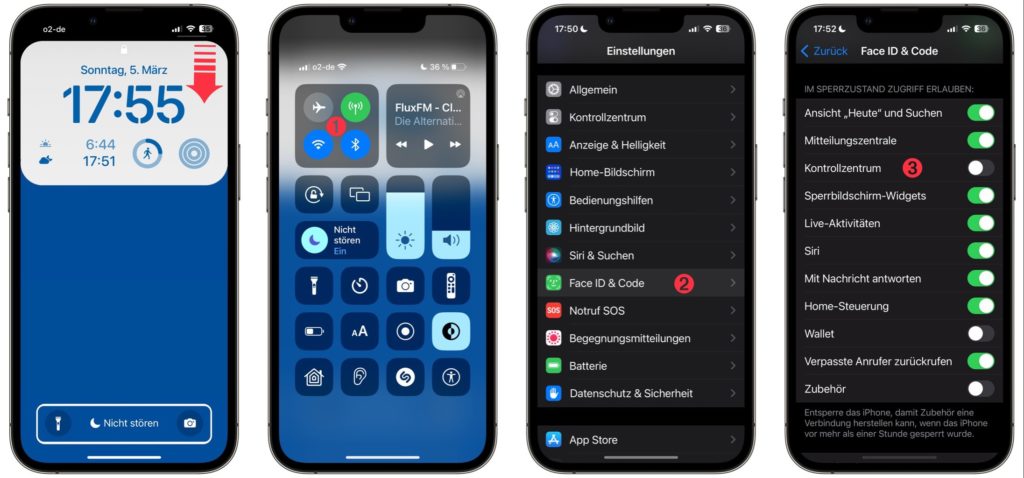
➌ Ein separater Passwort-Manager für die Apple-ID und andere Logins
Solange Apple denselben Passcode zum Entsperren des iPhones und für den Apple-eigenen Passwort-Tresor „Passwörter“ verwendet, sollte man sein Apple-ID-Passwort NICHT dort speichern. Warum nicht? Weil ein Dieb derzeit mit dem erbeuteten Sperrbildschirm-Passcode auch den von Apple bereitgestellten Tresor entsperren kann. Eine Drittanwendung wie 1Password oder Secrets ist derzeit die beste Lösung. Eine solche App speichert Eure Logins und Passwörter getrennt in einem separaten Tresor und benötigt zum Entsperren ein sogenanntes „Masterpasswort“. So müsst ihr euch nur ein Masterpasswort für alle anderen Logins merken. Dieses Masterpasswort sollte natürlich nicht leicht zu erraten sein und nicht mit dem Passcode des iPhones übereinstimmen. Das sicher verwahrte altmodische Notizbuch könnte man natürlich auch nutzen.
- Öffnet die Einstellungen eures iPhones. Navigiert zu ➊ „Passwörter“. Gebt euren ➋ Passcode ein, um fortzufahren. Hier seht Ihr dann all eure Passwörter im Schlüsselbund-Tresor von Apple. Besser wäre hier eine Alternative wie ➌ Secrets oder ➍ 1Password, da diese über ein – hoffentlich – anderes Passwort als der iPhone Passcode entsperrt werden müssen.
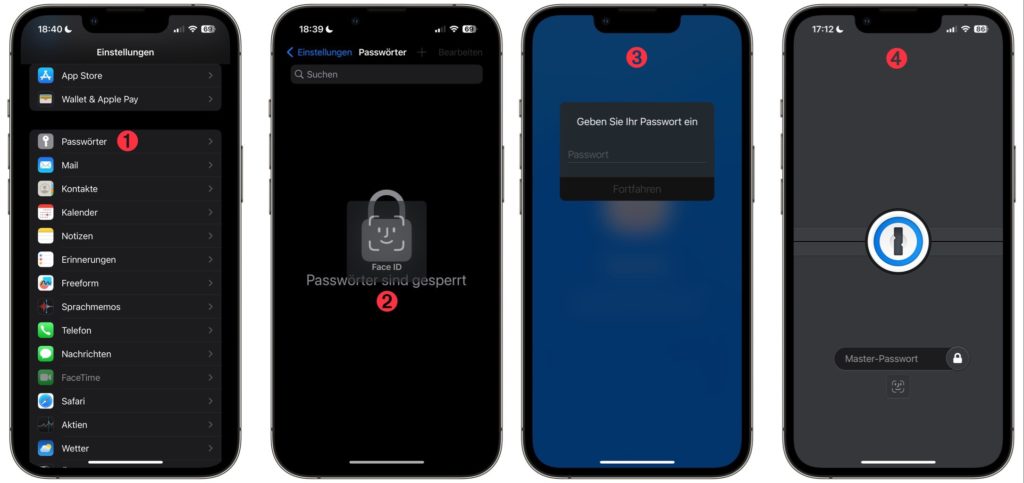
➍ Eine zusätzliche Sicherheitsstufe zum Schutz der eigenen Apple-ID vor Diebstahl bietet die Funktion „Bildschirmzeit“
Dieser Tipp ist mit etwas Aufwand verbunden, verhindert aber den Verlust der kompletten Apple-ID im Falle eines Diebstahls des eigenen iPhones und dem zuvor ausgespähten zugehörigem Sperrbildschirm Passcodes. Da es sich hier um eine zweite Sicherheitsstufe handelt, wird ein zweiter vierstelliger Zahlencode verwendet. Auf diese Weise könnt ihr zwar nicht verhindern, dass euer iPhone gestohlen wird, aber der Dieb kann euch nicht vollständig aus eurem Apple-Konto aussperren, selbst wenn er euren Passcode zu eurem iPhone hat.
Ein „Aber“ ist dennoch angebracht. Im Alltag kann dieser Tipp auch etwas umständlich sein, wenn man in den Einstellungen aktiv etwas ändern muss. Da dieser zusätzliche Schutz in diesem Fall jedes Mal deaktiviert und wieder aktiviert werden muss. Der wichtigste Punkt hierbei ist, dass die Option „Mein iPhone suchen“ für den Dieb unzugänglich gemacht wird, da diese Option äußerst wichtig ist, um ein iPhone von der Apple-ID zu trennen.
- Öffnet die Einstellungen eures iPhones. Scrollt zum Schriftzug ➊ „Bildschirmzeit“. Zunächst müsst ihr hier dann die Funktion in den Einstellungen aktivieren und dort einen ➋ separaten Bildschirmzeit-Passcode vergeben. Anschließend öffnet ihr in den Bildschirmzeit-Einstellungen den Unterbereich ➌ „Beschränkungen“ und verbietet dort sowohl ➍ Codeänderungen als auch ➎ Account-Änderungen.
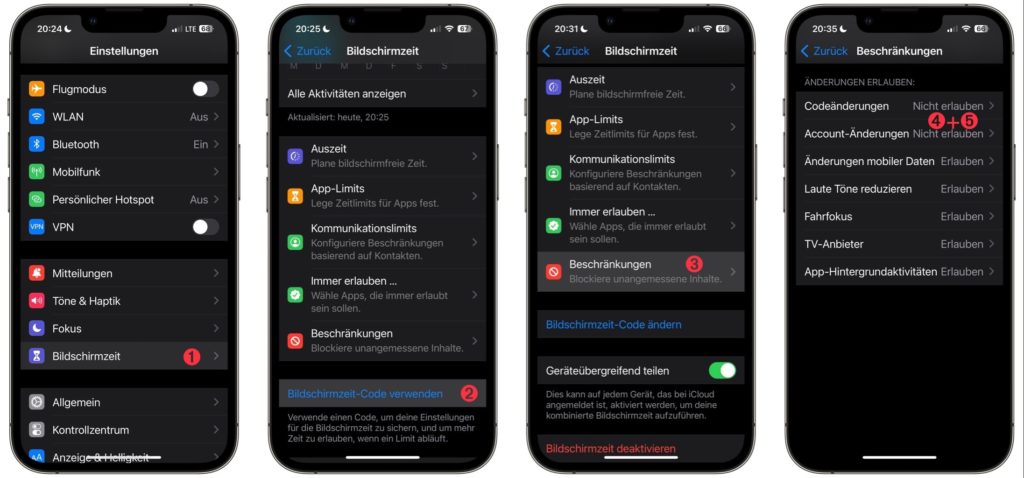
➎ So schützt Ihr euch vor Account Diebstahl mit der Zwei-Faktor-Authentifizierung (2FA) und einer vertrauenswürdigen Nummer
Die vertrauenswürdige Nummer sollte sich unbedingt von der des eigenen iPhones unterscheiden. Nun werden einige an dieser Stelle sagen, dass es doch unrealistisch ist, wenn man zwei verschiedene Geräte mit unterschiedlichen Telefonnummern hat und dieses Szenario auf die Mehrheit der Nutzer so nicht zutrifft. Da muss ich widersprechen! Warum? Weil es mehrere Möglichkeiten gibt. Man lebt in einer Partnerschaft oder Ehe und die bessere Hälfte hat dann definitiv auch eine eigene Mobilfunknummer für die „2FA“ oder es leben Geschwister, Kinder, Eltern sowie weitere Vertrauenspersonen im Haushalt.
Auf diese Weise hat man mit diesem Tipp die Hürde für einen potentiellen Dieb noch ein wenig höher gelegt, da es sehr unwahrscheinlich ist, dass er das zweite Gerät je zu Gesicht bekommen wird.
- Öffnet die Einstellungen-App eures iPhones. Klickt gleich oben auf euren „Name sowie Foto“ um die Account Einstellungen zu öffnen. Im nächsten Fenster tippt Ihr auf den Schriftzug ➊ „Passwort & Sicherheit“. Scrollt zum aktivierten Punkt „Zwei-Faktor-Authentifizierung“ und tippt auf den Schriftzug ➋ „Bearbeiten“. Anschließend tippt Ihr auf ➌ „Telefonnummer hinzufügen“. Hier fügt Ihr die vertrauenswürdige ➍ „Telefonnummer“ ein. Anschließend setzt Ihr das Häkchen bei ➎ „Textnachricht“. Ein paar Sekunden später erhält die vertrauenswürdige Person eine SMS mit einen sechsstelligen „Bestätigungscode“, diesen tragt ihr dann bei euch ➏ ein und der Vorgang ist verifiziert.
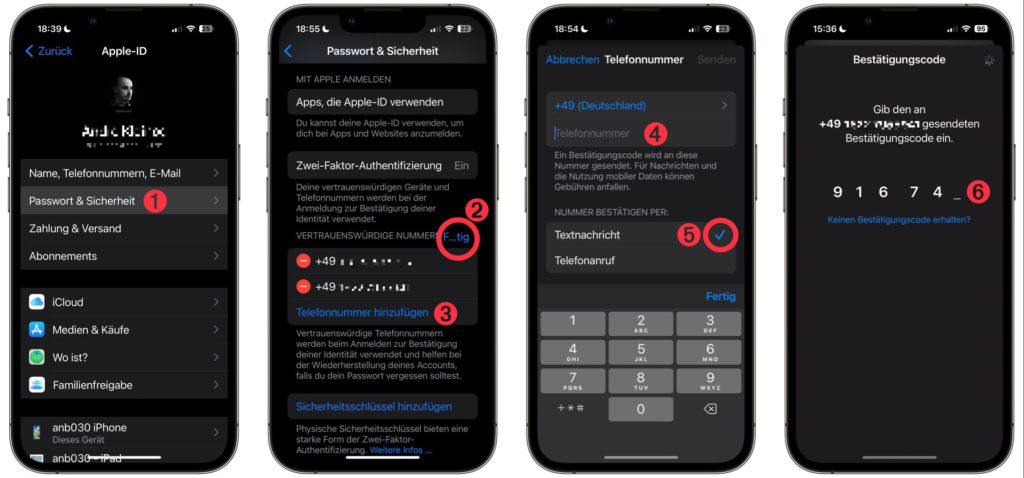
Ein Hinweis noch zum Schluss
In der Gesellschaft ist anscheinend in Vergessenheit geraten, welche Lebensbereiche durch diesen meist nur 4- bis 6-stelligen Code geschützt werden. Trotz alledem verhindern diese Tipps jedoch nicht, dass eine unbefugte Person mit Hilfe des iPhone-Passcodes Zugriff auf zahlreiche weitere auf dem Gerät gespeicherte personenbezogene Daten sowie E-Mail Konten erhält. Am sichersten fährt derzeit jede/r, wer sein iPhone oder iPad in freier Wildbahn wie an der Supermarkt Kasse oder im öffentlichen Nahverkehr per FaceID oder TouchID entsperrt. Also nochmal der Appell an euch da draußen, benutzt für eure Banking-Apps wie von der Sparkasse, Passwort-Apps wie 1Password nie die gleichen Passcodes zum Entsperren. Und speichert sie auf keinen Fall in Apples Schlüsselbund-Tresor namens „Passwörter“, solange hier ein und derselbe Passcode zum Entsperren von iPhone und Tresor verwendet wird. Es ist davon auszugehen, dass Apple mit einem der nächsten Updates eine verbesserte oder zusätzliche Sicherheitsstufe in Form eines zweiten, unterschiedlichen Passcodes einführen wird. Diese Tipps können auch von Android-Nutzern umgesetzt werden. Denn die beiden Betriebssysteme sind sich mittlerweile sehr ähnlich.
Ich bin ein „Ein-Personen-Betrieb“, arbeite hauptberuflich im Gesundheitswesen und betreibe diese Seite als Hobbyprojekt in meiner Freizeit. Wenn Ihnen meine Arbeit gefällt (die Beiträge, die Hintergrundbilder, mein allgemeines Auftreten … einfach alles), so dürfen Sie gerne in Erwägung ziehen, mir eine kleine Spende für zum Beispiel einen Café ☕️ per 🄿🄰🅈🄿🄰🄻 zukommen zu lassen! Ihre Beteiligung ist unglaublich wertvoll und trägt viel zur Unterstützung und Erhalt dieser werbefreien Seite bei!
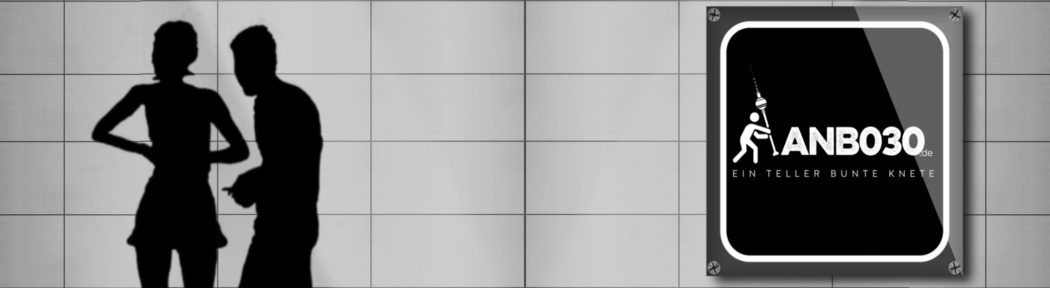
 … auf Flickr
… auf Flickr … auf Instagram
… auf Instagram … auf Mastodon
… auf Mastodon … auf Threads
… auf Threads … beim WhatsApp Kanal
… beim WhatsApp Kanal … mit RSS
… mit RSS